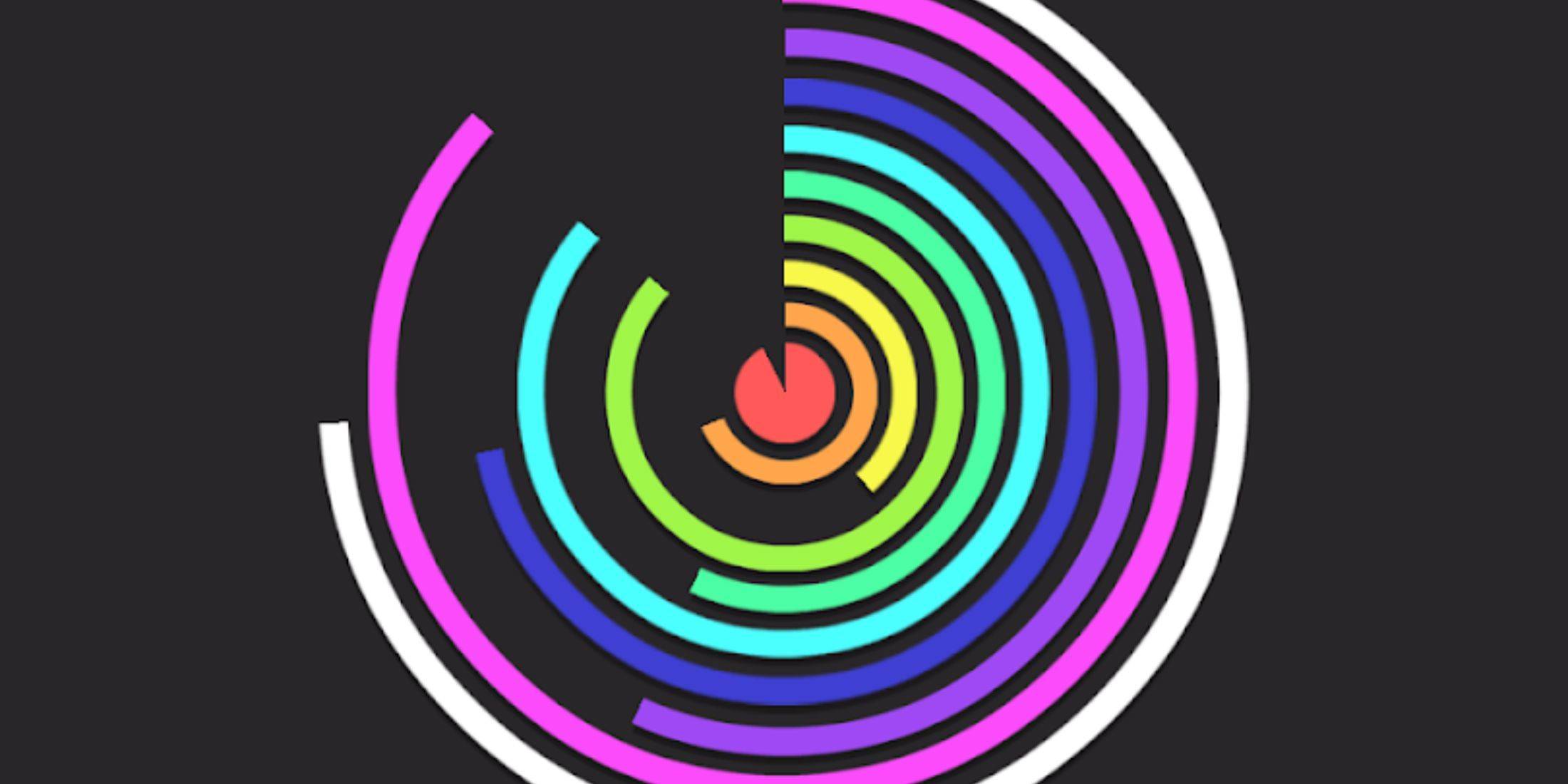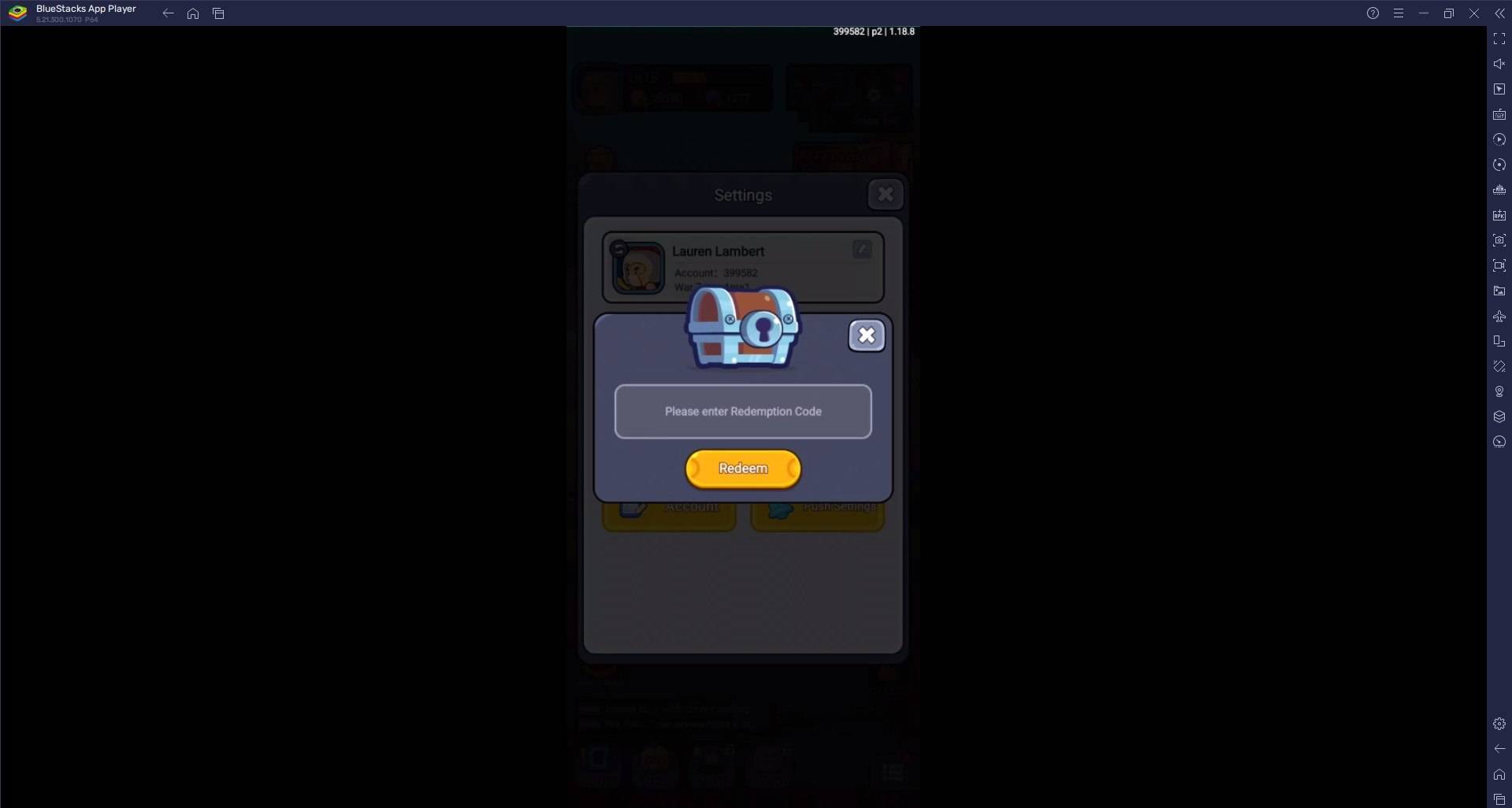Ten przewodnik szczegółowo opisuje, jak zainstalować i używać Emudeck do gry w gry SEGA Game Gear na swojej talii Steam, maksymalizując wydajność za pomocą ładowarki i elektronarzędzi Decky.
Zanim zaczniesz: niezbędne przygotowania
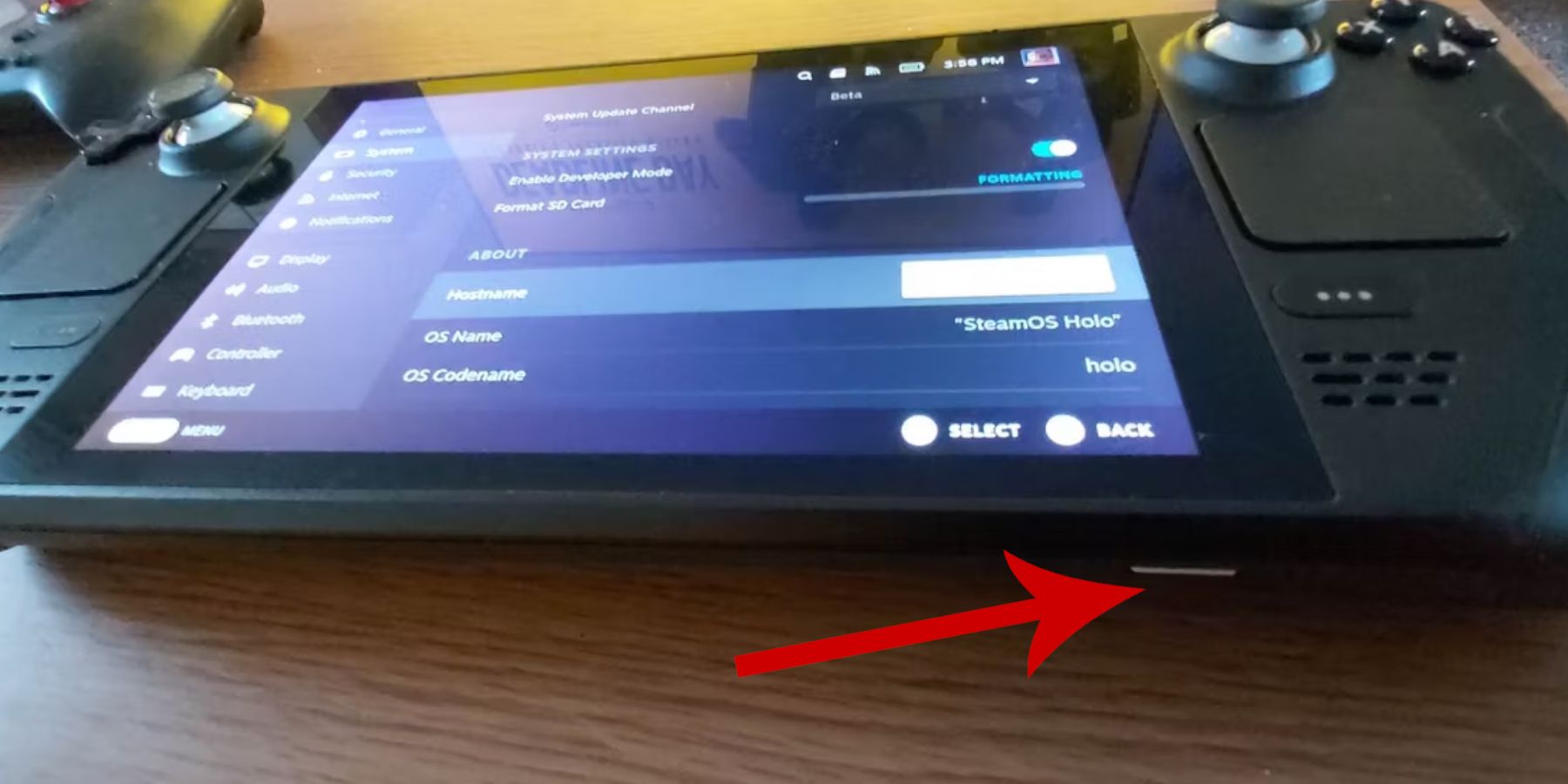 Przed zainstalowaniem emudeck upewnij się, że podjąłeś te kroki:
Przed zainstalowaniem emudeck upewnij się, że podjąłeś te kroki:
-
Włącz Tryb programisty: Przejdź do Steam> System> Ustawienia systemu> Włącz tryb programisty. Następnie w menu programistów włącz zdalne debugowanie CEF. Uruchom ponownie pokład parowy.
-
Zalecany sprzęt: Karta A2 MicroSD (lub zewnętrzne podtrzymywanie HDD podłączone przez DOCK) do przechowywania ROM i emulatorów jest wysoce zalecane. Klawiatura i mysz upraszczają transfery plików i zarządzanie grafikami. Pamiętaj, aby legalnie zdobyć sprzęt do gry.
instalowanie emudeck
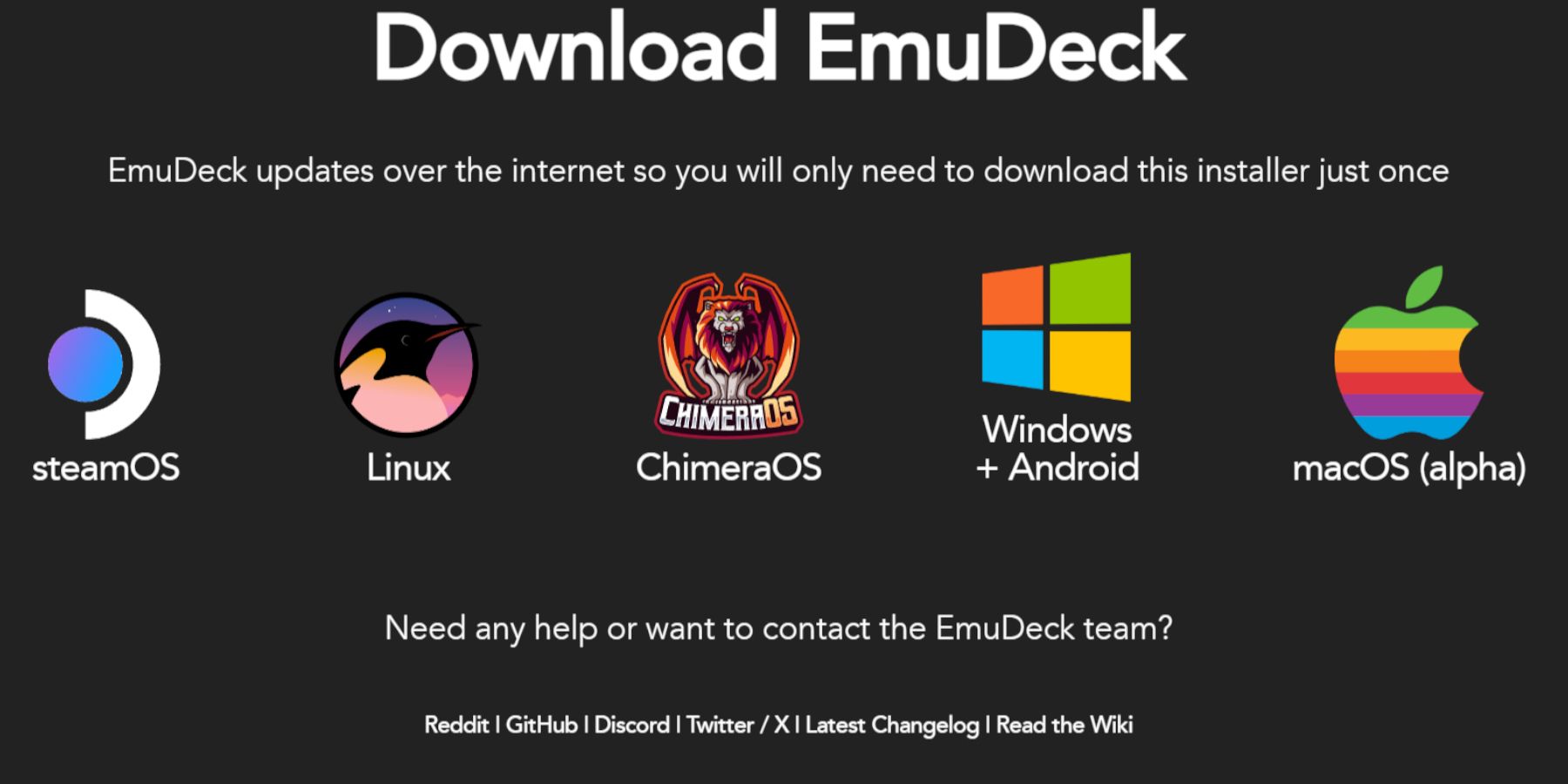 wykonaj następujące kroki, aby zainstalować emudeck:
wykonaj następujące kroki, aby zainstalować emudeck:
- Przełącz tryb komputerowy.
- Pobierz Emudeck z oficjalnej strony internetowej.
- Wybierz wersję SteamOS i wybierz „Instalację niestandardową.”
- Wybierz kartę MicroSD (podstawową) jako lokalizację instalacji.
- Wybierz żądane emulatory (zalecane są retroarch, stacja emulacji, menedżer parowy).
- Włącz „automatyczne zapisz.”
- Wypełnij instalację.
Quick Emudeck Ustawienia
Otwórz Emudeck, dostęp do szybkich ustawień i upewnij się:
- autoSave jest włączony.
- Dopasowanie układu kontrolera jest włączone.
- Sega Classic AR jest ustawiony na 4: 3.
- LCD Handhelds jest włączony.
Przesyłanie ROM i za pomocą Steam ROM Manager
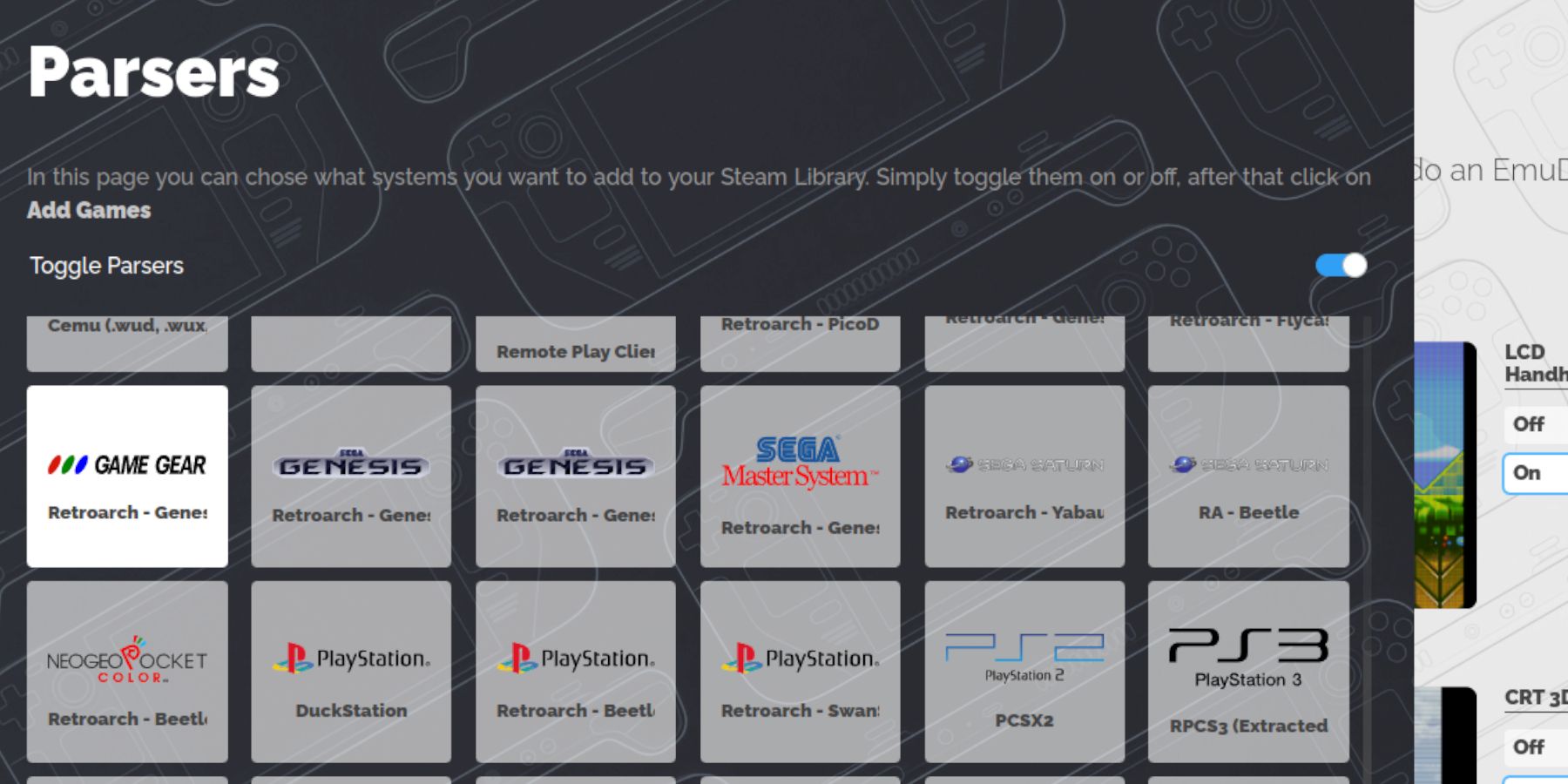 Dodaj sprzęt do gry ROMS:
Dodaj sprzęt do gry ROMS:
- w trybie komputerowym, przejdź do
Primary> Emulation> Roms> GameGear. - Przenieś swoje ROM do tego folderu.
- Otwórz Emudeck, a następnie Steam ROM Manager.
- Śledź podpowiedzi na ekranie, wybierając parser sprzętu do gry i dodając swoje gry. Upewnij się, że grafika jest prawidłowo przypisana przed zapisaniem do Steam.
naprawianie brakujących grafiki
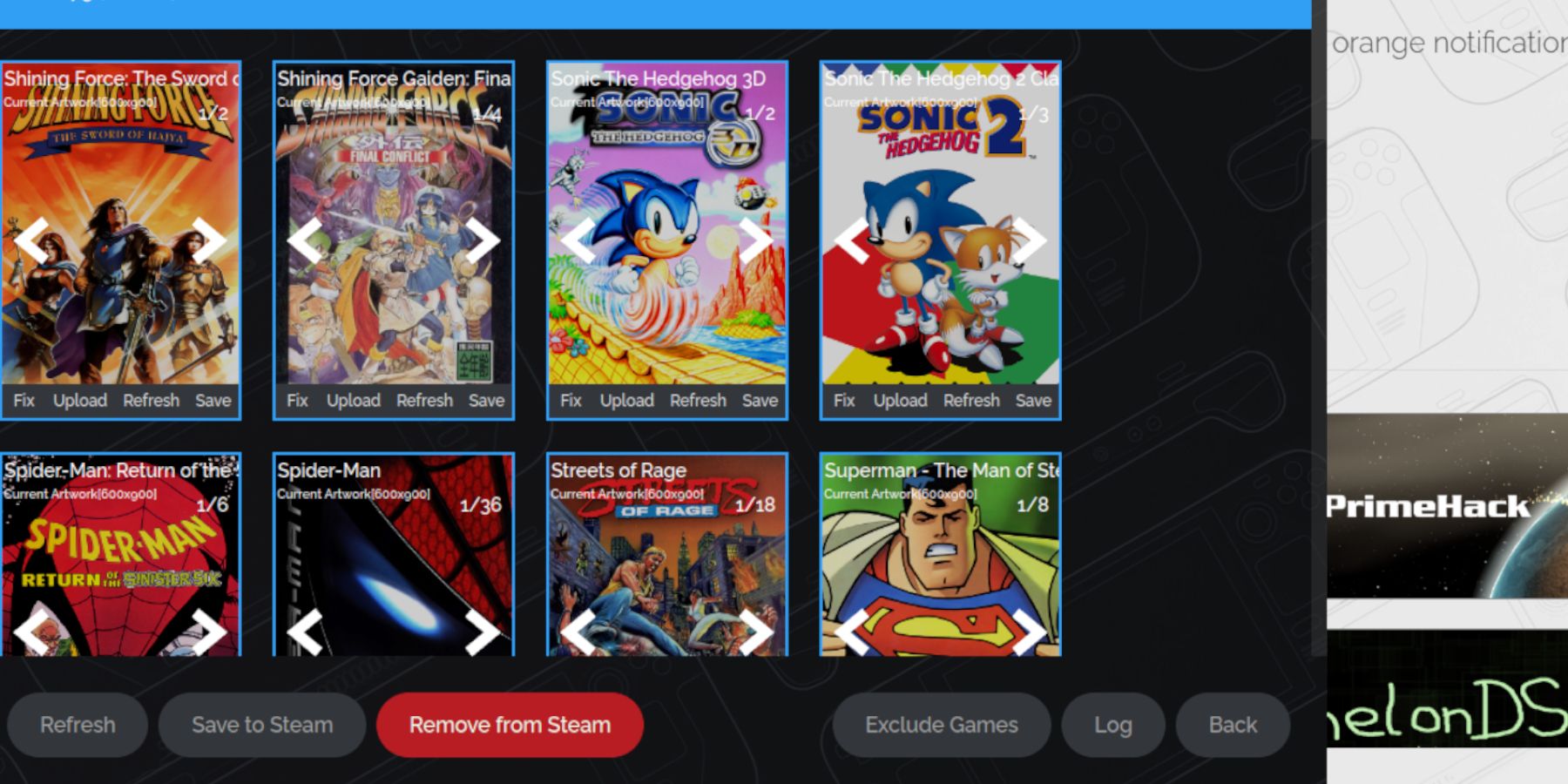 Jeśli grafika brakuje lub nieprawidłowe:
Jeśli grafika brakuje lub nieprawidłowe:
- Użyj funkcji „napraw” w Steam Rom Manager, wyszukując według tytułu gry.
- Usuń dowolne liczby poprzedzające tytuły gier w nazwach plików ROM, ponieważ może to zakłócać wykrywanie dzieł sztuki.
- Ręcznie prześlij brakujące dzieła sztuką za pomocą trybu komputerowego, zapisując obrazy do folderu Pictures, a następnie prześlij je za pośrednictwem Steam ROM Manager.
grając w swoje gry
- Przełącz tryb gier.
- Uzyskaj dostęp do karty Game Gear za pośrednictwem biblioteki> Kolekcje.
- Wybierz grę i zagraj.
Optymalizacja wydajności: 60 fps
do Achieve gładsze doświadczenie 60 FPS:
- Naciśnij przycisk QAS.
- Wybierz wydajność.
- Włącz „Użyj profilu w grze.”
- Ustaw limit ramki na 60 fps.
Ulepszanie wydajności za pomocą ładowarki i elektronarzędzi Decky
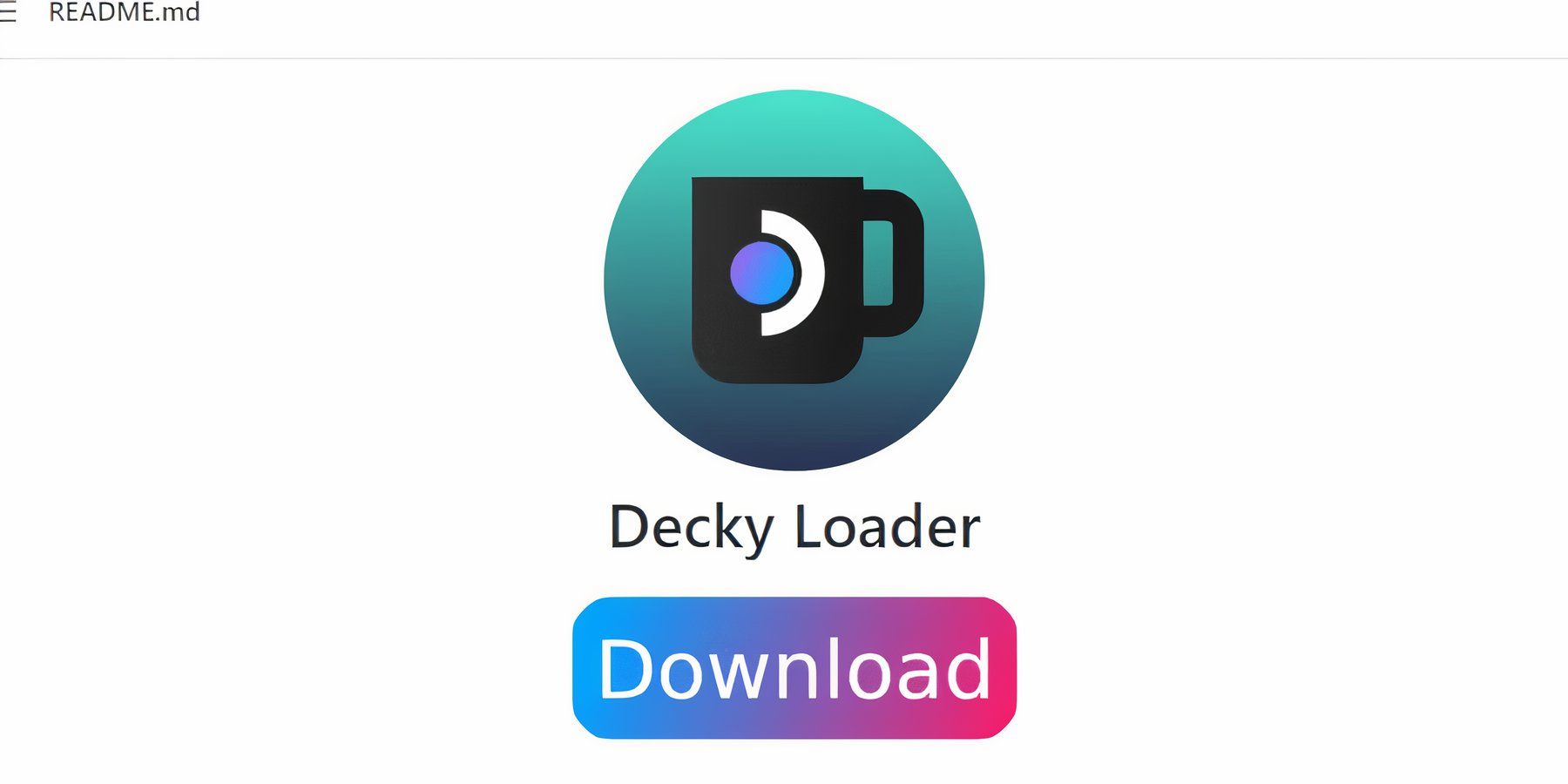 Aby uzyskać optymalną wydajność, zainstaluj Decky Loader i wtyczkę elektronarzędzi:
Aby uzyskać optymalną wydajność, zainstaluj Decky Loader i wtyczkę elektronarzędzi:
- GitHub Uruchom instalator, wybierając „zalecaną instalację.”
- restartuj w trybie gier.
- Uzyskaj dostęp do ładowarki Decky za pośrednictwem QAM, zainstaluj elektronarzędzia ze sklepu Decky.
- W elektrowniach Wyłącz SMT, ustaw wątki na 4, włącz ręczną kontrolę zegara GPU i ustaw częstotliwość zegara GPU na 1200. Włącz „Profil gry”, aby zapisać ustawienia.
- Odzyskiwanie ładowarki Decky po aktualizacji pokładu Steam
Jeśli aktualizacja pokładu Steam usunie ładowarkę Decky:
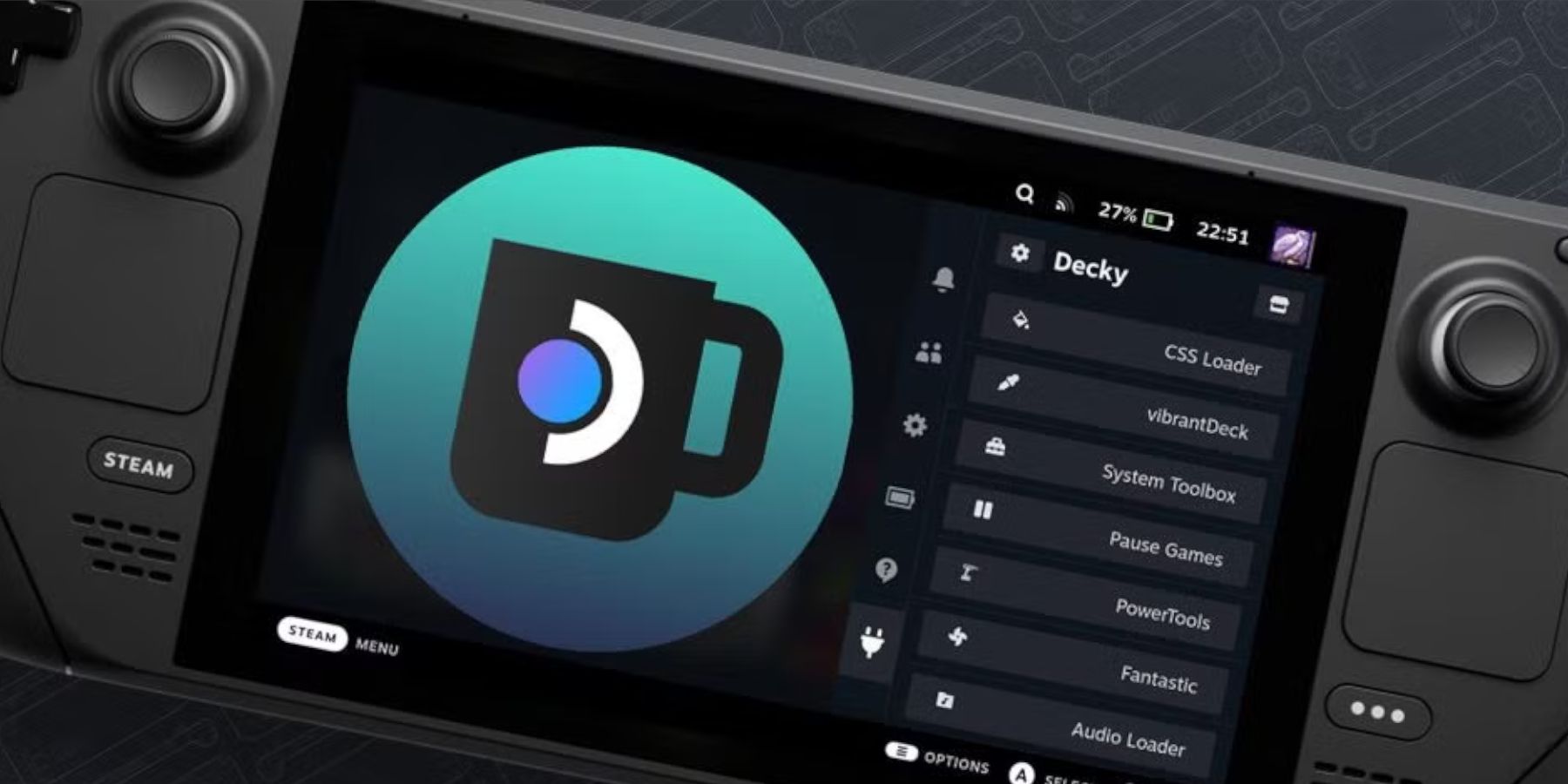
- Pobierz ponownie Decky Loader.
- Uruchom instalator (wybierz „Wykonaj,” nie
- „Open”). Wprowadź swoje hasło sudo.
- restartuj w trybie gier.